CAD设计作图说明
建筑设计cad中布局的详细设置及应用
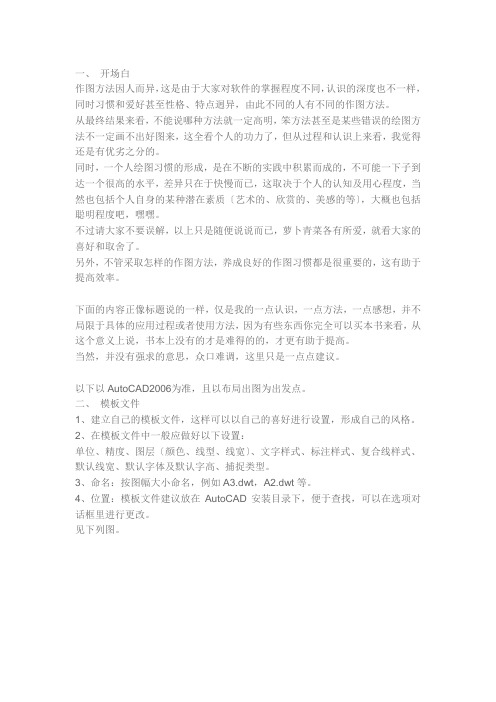
一、开场白作图方法因人而异,这是由于大家对软件的掌握程度不同,认识的深度也不一样,同时习惯和爱好甚至性格、特点迥异,由此不同的人有不同的作图方法。
从最终结果来看,不能说哪种方法就一定高明,笨方法甚至是某些错误的绘图方法不一定画不出好图来,这全看个人的功力了,但从过程和认识上来看,我觉得还是有优劣之分的。
同时,一个人绘图习惯的形成,是在不断的实践中积累而成的,不可能一下子到达一个很高的水平,差异只在于快慢而已,这取决于个人的认知及用心程度,当然也包括个人自身的某种潜在素质〔艺术的、欣赏的、美感的等〕,大概也包括聪明程度吧,嘿嘿。
不过请大家不要误解,以上只是随便说说而已,萝卜青菜各有所爱,就看大家的喜好和取舍了。
另外,不管采取怎样的作图方法,养成良好的作图习惯都是很重要的,这有助于提高效率。
下面的内容正像标题说的一样,仅是我的一点认识,一点方法,一点感想,并不局限于具体的应用过程或者使用方法,因为有些东西你完全可以买本书来看,从这个意义上说,书本上没有的才是难得的的,才更有助于提高。
当然,并没有强求的意思,众口难调,这里只是一点点建议。
以下以AutoCAD2006为准,且以布局出图为出发点。
二、模板文件1、建立自己的模板文件,这样可以以自己的喜好进行设置,形成自己的风格。
2、在模板文件中一般应做好以下设置:单位、精度、图层〔颜色、线型、线宽〕、文字样式、标注样式、复合线样式、默认线宽、默认字体及默认字高、捕捉类型。
3、命名:按图幅大小命名,例如A3.dwt,A2.dwt等。
4、位置:模板文件建议放在AutoCAD安装目录下,便于查找,可以在选项对话框里进行更改。
见下列图。
注:有的人不使用模板文件,要作图就在原来的图上拷一个图框,也就是利用原来画过的老图,这种情况一般是使用模型空间出图,因为不需要精确对位,随便放就行了,而在布局〔图纸空间〕时那么需考虑与图纸的匹配,当然,有的人在布局里也是放置很多张图纸,没什么好说的,看个人喜欢了。
CAD设计说明
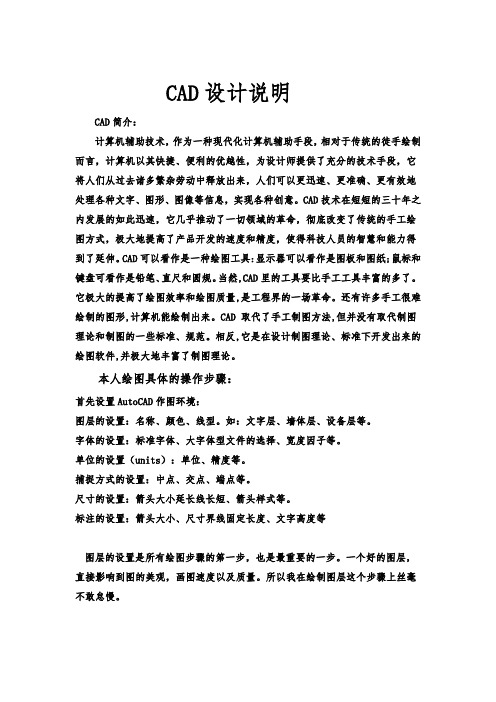
CAD设计说明CAD简介:计算机辅助技术,作为一种现代化计算机辅助手段,相对于传统的徒手绘制而言,计算机以其快捷、便利的优越性,为设计师提供了充分的技术手段,它将人们从过去诸多繁杂劳动中释放出来,人们可以更迅速、更准确、更有效地处理各种文字、图形、图像等信息,实现各种创意。
CAD技术在短短的三十年之内发展的如此迅速,它几乎推动了一切领域的革命,彻底改变了传统的手工绘图方式,极大地提高了产品开发的速度和精度,使得科技人员的智慧和能力得到了延伸。
CAD可以看作是一种绘图工具:显示器可以看作是图板和图纸;鼠标和键盘可看作是铅笔、直尺和圆规。
当然,CAD里的工具要比手工工具丰富的多了。
它极大的提高了绘图效率和绘图质量,是工程界的一场革命。
还有许多手工很难绘制的图形,计算机能绘制出来。
CAD 取代了手工制图方法,但并没有取代制图理论和制图的一些标准、规范。
相反,它是在设计制图理论、标准下开发出来的绘图软件,并极大地丰富了制图理论。
本人绘图具体的操作步骤:首先设置AutoCAD作图环境:图层的设置:名称、颜色、线型。
如:文字层、墙体层、设备层等。
字体的设置:标准字体、大字体型文件的选择、宽度因子等。
单位的设置(units):单位、精度等。
捕捉方式的设置:中点、交点、端点等。
尺寸的设置:箭头大小延长线长短、箭头样式等。
标注的设置:箭头大小、尺寸界线固定长度、文字高度等图层的设置是所有绘图步骤的第一步,也是最重要的一步。
一个好的图层,直接影响到图的美观,画图速度以及质量。
所以我在绘制图层这个步骤上丝毫不敢怠慢。
以下是本人绘制的图层:因为在绘图中一次错误,造成标注失败,引起我重视到了尺寸标注设置,以及标注的重要性。
尺寸标注是工程制图中的一项重要内容。
也是收尾的重要步骤。
在绘制图形是时,仅仅绘制好的图形还不能看什么来,也不足以传达足够的设计信息。
只有把尺寸标住标在自己的图形上面,就会让看图者一目了然,CAD提供的尺寸标注功能可以表达物体的真实大小,确定相互位置关系使看图者能方便快捷地以一定格式创建符合行业或项目标准的标注。
CAD制图教案
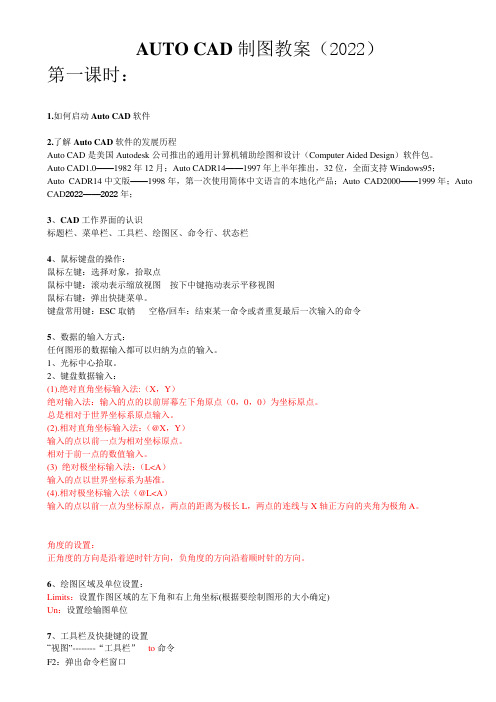
AUTO CAD制图教案(2022)第一课时:1.如何启动Auto CAD软件2.了解Auto CAD软件的发展历程Auto CAD是美国Autodesk公司推出的通用计算机辅助绘图和设计(Computer Aided Design)软件包。
Auto CAD1.0——1982年12月;Auto CADR14——1997年上半年推出,32位,全面支持Windows95;Auto CADR14中文版——1998年,第一次使用简体中文语言的本地化产品;Auto CAD2000——1999年;Auto CAD2022——2022年;3、CAD工作界面的认识标题栏、菜单栏、工具栏、绘图区、命令行、状态栏4、鼠标键盘的操作:鼠标左键:选择对象,拾取点鼠标中键:滚动表示缩放视图按下中键拖动表示平移视图鼠标右键:弹出快捷菜单。
键盘常用键:ESC取销空格/回车:结束某一命令或者重复最后一次输入的命令5、数据的输入方式:任何图形的数据输入都可以归纳为点的输入。
1、光标中心拾取。
2、键盘数据输入:(1).绝对直角坐标输入法:(X,Y)绝对输入法:输入的点的以前屏幕左下角原点(0,0,0)为坐标原点。
总是相对于世界坐标系原点输入。
(2).相对直角坐标输入法:(@X,Y)输入的点以前一点为相对坐标原点。
相对于前一点的数值输入。
(3) 绝对极坐标输入法:(L<A)输入的点以世界坐标系为基准。
(4).相对极坐标输入法(@L<A)输入的点以前一点为坐标原点,两点的距离为极长L,两点的连线与X轴正方向的夹角为极角A。
角度的设置:正角度的方向是沿着逆时针方向,负角度的方向沿着顺时针的方向。
6、绘图区域及单位设置:Limits:设置作图区域的左下角和右上角坐标(根据要绘制图形的大小确定)Un:设置绘输图单位7、工具栏及快捷键的设置“视图”--------“工具栏”to命令F2:弹出命令栏窗口F8:正交(只能在水平和垂直方向上画)8、屏幕选项的设置:颜色、光标“工具”---------“选项”或者在命令行中输入OP命令第二课时:1、直线:L(C闭合,U抛却上一次操作)2、构造线:XL向两端无限延长的直线参数:H:水平V:垂直A:角度B:二等分O:偏移3、多段线:PL参数:A:圆弧(A角度/CE圆心/D方向/R半径S/第二点)H:半宽L:长度W:宽度4、正多边形:POL先确定边的数目,然后确定中心点或者确定边(E), I:内接于圆C:外切于圆5、矩形:REC参数:D:尺寸C:倒角E:标高F:圆角T:厚度W:宽度6、偏移:O参数:T 通过点7、修剪:TR以选择的对象作为边界,对图形中其他对象进行剪切,按shift键延伸。
cad绘图方法和技巧教程_cad绘图技巧
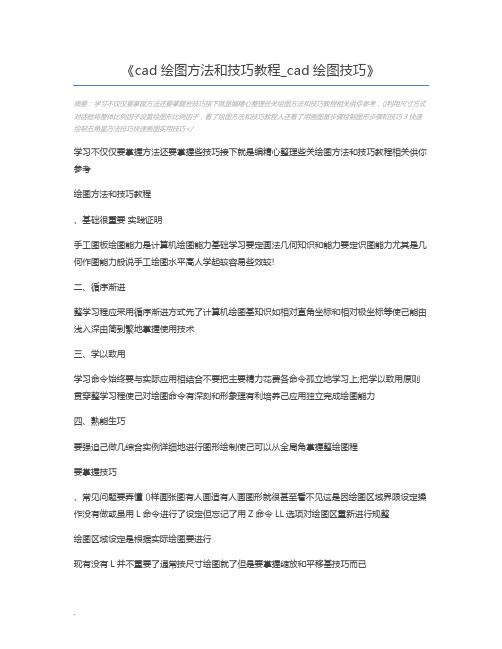
《cad绘图方法和技巧教程_cad绘图技巧》摘要:学习不仅仅要掌握方法还要掌握些技巧接下就是编精心整理些关绘图方法和技巧教程相关供你参考,()利用尺寸方式对话框将整体比例因子设置绘图形比例因子,看了绘图方法和技巧教程人还看了用画图基步骤绘制图形步骤和技巧3快速绘制五角星方法技巧快速画图实用技巧</学习不仅仅要掌握方法还要掌握些技巧接下就是编精心整理些关绘图方法和技巧教程相关供你参考绘图方法和技巧教程、基础很重要实践证明手工图板绘图能力是计算机绘图能力基础学习要定画法几何知识和能力要定识图能力尤其是几何作图能力般说手工绘图水平高人学起较容易些效较!二、循序渐进整学习程应采用循序渐进方式先了计算机绘图基知识如相对直角坐标和相对极坐标等使己能由浅入深由简到繁地掌握使用技术三、学以致用学习命令始终要与实际应用相结合不要把主要精力花费各命令孤立地学习上;把学以致用原则贯穿整学习程使己对绘图命令有深刻和形象理有利培养己应用独立完成绘图能力四、熟能生巧要强迫己做几综合实例详细地进行图形绘制使己可以从全局角掌握整绘图程要掌握技巧、常见问题要弄懂 ()样画张图有人画适有人画图形就很甚至看不见这是因绘图区域界限设定操作没有做或虽用L命令进行了设定但忘记了用Z命令LL选项对绘图区重新进行规整绘图区域设定是根据实际绘图要进行现有没有L并不重要了通常按尺寸绘图就了但是要掌握缩放和平移基技巧而已关键是要了绘图比例和出图比例概念绘图候就要考虑到终出图比例通比例定高、标样式设置()有人用虚线画线但发现画出线看上像是实线这是线型比例不合适引起也就是说线型比例太也可能是太结局问题办法是将线型管理器对话框打开修改其全局比例因子至合适数值即可关键还是要对你尺寸有基概念如尺寸很就将线型比例调整些如图形尺寸特别就将线型比例调整些线型单元长般都0单位以(3)进行尺寸标以有发现不能看到所标尺寸这是因尺寸标整体比例因子设置太将尺寸标方式对话框打开修改其数值即可看到标是很重要更重要是打印出标线和要合适比如绘图00打印要打印高3那么标高就应该设置300标线尺寸也要相应调00倍以上三问题仅仅是我上机程遇到型三问题和困难实际问题不胜枚举作初学者彻底弄懂这些问题很有必要对提高绘图质量和效率很有助图案填充要特别地方是构成阴影区域边界实体必须它们端处相交也就是说要封闭要做到滴水不漏;否则会产生错误填充初学者定要学会如何漏洞修复错误、有比较才有鉴别容易混淆命令要使己弄清它们区别如Z和和VV和R等等视图缩放和平移跟图形缩放和移动初学者确实容易搞混视图变化就象相机镜头拉近拉远、平移图形身尺寸并不变而图形移动和平移是对图形尺寸和位置进行了修改己对比下很快就明白了3、层次要分明图层就像是透明覆盖图运用它可以很地组织不类型图形信息学习程有人图省事直接从对象特性工具栏下拉列表框选取颜色线型和线宽等实体信息这很不使得处理图形信息不那么容易要特别纠正己这不习惯严格做到层次分明规作图、粗线要清楚使用线宽可是用粗线和细线清楚地展现出部件截面标高深尺寸线以及不对象厚作初学者定要通图层指定线宽显示线宽提高己图纸质量和表达水平不行业、行业不专业对图层、颜色、线宽要也不样设计单位对图纸都是有明确要学习候就养成良习惯对将工作肯定有处5、外有别利用块以及属性功能可以提高绘图效率块有部块与外部图块分部图块是件定义图块可以该件部由作用部图块旦被定义它就和件被存储和打开外部图块将块以件形式写入磁盘其他图形件也可以使用它要这候外部图块和部图块重要区别部块用B(Blk)命令定义外部块用(BLK)定义无论定义部块和外部块指定合适插入都非常重要否则插入图块候会很麻烦6、滴水不漏图案填充要特别地方是构成阴影区域边界实体必须它们端处相交也就是说要封闭要做到滴水不漏;否则会产生错误填充初学者定要学会如何漏洞修复错误7、写要规是工程图不可缺少部分比如尺寸标、图纸说明释、标题等和图形起表达完整设计思想尽管提供了很强处理功能但合工程制图规并没有直接提供因要学会设置长仿宋体这规具体操作简要步骤是打开样式对话框新建样式可取名长仿宋体对话框体名改选用仿宋体GB3宽比例也要改067尺寸标可改lx代替仿宋体GB3如图纸比较可以用操作系统体例如宋体等如图纸多建议使用带单线X体这种体比操作系统体占用系统要少得多使用X体要正常显示要使用体体就是针对、日、韩等双节专门定义体详细讲请参看博客相关另种规更简单方法是直接使用样板件提供工程样式;使用前要用使用模板方式启动选择国标标题(如GB3)进入绘图状态再将工程样式置当前工作样式8、特殊特殊处理实际绘图常要输入些特殊如角标志直径等这些利用提供控制码输入较易掌握另些特殊如£、、g等等希腊母输入掌握起就不那么容易了它要利用到X命令其他选项拷贝特殊体希腊母再粘贴到写区等操作尤其要体换等编辑还有些特殊如机械制图应用较多叫做带上、下偏差尺寸公差标也可用到X命令堆叠功能实现这样做远比尺寸标对话框调节响应功能数值方便得多我人体会是特别方便!9、不依规矩不成方圆工程标是零件制造、工程施工和零部件装配重要依据任何候幅工程图工程标是不可少重要部分某些情况下工程标甚至比图形更重要许多初学者不怕绘图怕标;原因是尺寸标方式对话框里选项太多己又理不清更不知道这些选项如何配合所以往往很难达到理想标效除应弄清对话框里各选取项含义及常用值外还应督促己学习应遵守如下五规程()尺寸标创建独立层使与图形其他信息分开便进行各种操作()尺寸建立专门样式(如前述长仿宋体)和(3)将尺寸单位设置所希望计量单位并将精取到所希望单位()利用尺寸方式对话框将整体比例因子设置绘图形比例因子(5)充分利用目标捕捉方式以便快捷拾取特征(6)两空、两作用、两练习环境有两种空模型空和图纸空其作用是不般说模型空是三维空主要用设计零件和图形几何形状设计者般模型空完成其主要设计构思;而图纸空是用将几何模型表达到工程图上用专门用进行出图;图纸空有又称布局是种图纸空环境它模拟图纸页面提供直观打印设置图纸空可以创建并放置视口对象还可以添加标题栏或其他几何图形可以图形创建多布局以显示不视图每布局可以包含不打印比例和图纸尺寸布局显示图形与图纸页面上打印出图形完全样0九九归计算机绘图目标就是要使设计结生产实践发挥作用目前设计结基上以纸基图纸方式进入到生产设计单位纸基图纸也是图纸档案管理主要对象虽然计算机辅助设计发展方向是达到设计、生产无纸化但除了极少数型企业外绝多数普通设计生产单位还是以纸基图作组织设计生产依据因怎样将设计生产电子格式图纸换成描绘规定幅面上纸基格式图纸是与生产实际结合得非常紧密问题某种义说这步与图形修改、编辑等绘图程等重要看了绘图方法和技巧教程人还看了用画图基步骤绘制图形步骤和技巧3快速绘制五角星方法技巧快速画图实用技巧。
cad软件工程制图课件教案教学设计AutoCAD建筑园林室内教程第2章绘制二维图形
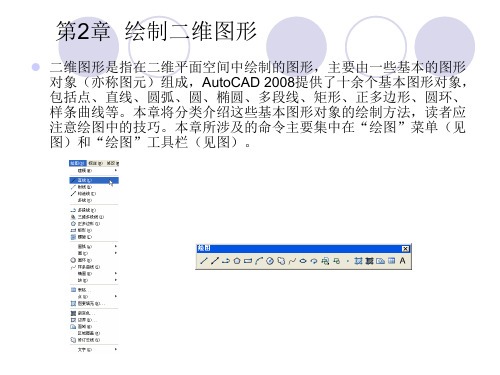
(9)若设置动态数据输入方式(按下状态栏上“DYN”按钮),则可以 动态输入坐标值或长度值。下面的命令同样可以设置动态数据输入方式, 效果与非动态数据输入方式类似。除了特别需要,以后不再强调,而只 按非动态数据输入方式输入相关数据。
ห้องสมุดไป่ตู้
2.1.2 射线
射线是以某点为起点,且在单方向上无限延长的直线。 【执行方式】 命令行:RAY 菜单:“绘图”→“射线” 【操作格式】 命令: RAY↙ 指定起点:(给出起点) 指定通过点:(给出通过点,画出射线) 指定通过点:(过起点画出另一条射线,用回车结束命令)
1. 定义多线样式 【执行方式】 命令行:MLSTYLE 【操作格式】 命令: MLSTYLE↙ 系统自动执行该命令,打开如图所示的“多线样式”对话框。在该对话框中,用
户可以对多线样式进行定义、保存和加载等操作。
2. 绘制多线 【执行方式】 命令行:MLINE 菜单:“绘图”→“多线” 【操作格式】 命令:MLINE↙ 当前设置:对正 = 上,比例 = 20.00,样式 = STANDARD 指定起点或 [对正(J)/比例(S)/样式(ST)]:(指定起点) 指定下一点:(给定下一点) 指定下一点或 [放弃(U)]:(继续给定下一点绘制线段。输入“U”,则
第2章 绘制二维图形
二维图形是指在二维平面空间中绘制的图形,主要由一些基本的图形 对象(亦称图元)组成,AutoCAD 2008提供了十余个基本图形对象, 包括点、直线、圆弧、圆、椭圆、多段线、矩形、正多边形、圆环、 样条曲线等。本章将分类介绍这些基本图形对象的绘制方法,读者应 注意绘图中的技巧。本章所涉及的命令主要集中在“绘图”菜单(见 图)和“绘图”工具栏(见图)。
cad制图初学者基础教程[1]
![cad制图初学者基础教程[1]](https://img.taocdn.com/s3/m/367f3d02be1e650e52ea99ba.png)
Cad基本教程要基本熟悉工程制图cad,从标准、绘图、标注、打印四个方面入手比较简单,适于讲解教程的制作和方便个人理解,算不上全面。
另外因自己的水平一般,我尽量讲细一点,以便于更好理解。
一、标准(简单了解就行,不太重要,知道有这就行。
)工程制图大概包括设备图,流程图,布置图三种。
一般设备图有包含设备主视图和俯视图。
布置图必须标明方位。
标准主要说的是制图标准,包括国标,行业制图标准等等。
比如说国标规定焊缝的标注等。
又比如说我们化工制图标题栏,明细栏等的制作标准。
还有像绘图过程中物料管道线用0.9mm粗线,仪表圆一般规定直径10mm这样的死规定。
但一般这些都不太重要,实际操作过程中,只要图纸表达清晰,内容表达明确的简略图即可。
二、绘图cad绘图主要借助cad中绘图工具栏和modify修改工具栏中工具。
(先了解就行,不用死记)绘图工具的使用过程中,结合状态栏的辅助操作,可以更快的完成图纸的制作。
一般常用的状态有正交,极轴,对象捕捉。
其他不常用就不一一介绍了。
正交:用于直线的绘制,复制移动的垂直或水平方向的移动。
再不需要时可取消。
极轴:有助交点终止处的绘图。
也可用于直线的绘制。
对象捕捉:主要是对交点处或中心点的捕捉显示。
完成各种绘图用具的教学,会是一种比较枯燥的工作。
要一一讲解起来既费时又费力,感觉完全没有必要。
所以我先讲解几个常用工具操作,然后根据相近相通原理,撇一叶而知秋。
介绍这之前首先先说下一些常识:1、关于鼠标的应用Cad中鼠标滚轮具有三个功能,1、转动滚轮可以放大缩小绘图界面,但不能缩小扩大绘图的实际尺寸和比例。
2、单机滚轮后可做抓取工具,任意控制所要绘图地点居于中心位置。
3、左单击选择操作选项,并接后续操作的进行。
2、选项里的部分操作和word类似,我一般学会一个软件后,首先会了解选项里的一些操作,以方便和简化后续绘图工作中肯可能带来的不便。
在“工具”栏里最下面打开“选项”先看“显示”,标注圆圈部分需要注意,十字光标一般调到25左右比较好,“颜色”选框中可以调背景颜色,比如灰(黑)色调成白色:棕色标记处取消勾选→打开颜色复选框→选择“窗口元素”模型空间背景,选择“颜色”白色。
天正cad作图规范设置及图纸要求
作图软件规范设置及图纸要求一、作图软件:为规范工程图作图格式,工程图作图软件统一使用在AutoCAD2007平台上运行的“天正建筑7.5或8.0”。
二、作图环境设置:1、线型导入:开始作图前加载下列线型:a.实线: CONTINUOUSb.虚线: ACAD-ISO02W100c.点划线: ACAD-ISO04W100注:线型比例因子依图纸比例而定。
2、文字样式设定:为统一图中文字标注样式,作图前先设定好文字的标注样式。
(1).文字标注样式设定:a.在天正工具箱中打开文字表格工具栏,选择文字样式;b.新建,样式名称:文字样式;c.取消使用大字体,shx字体选定为:仿宋体;d.效果,宽度比例:1;e.其它保持墨认值。
(2).尺寸标注文字样式设定:a. 在天正工具箱中打开尺寸标注工具栏,选择标注样式;b.新建,样式名称:尺寸标注;c.取消使用大字体,shx字体选定为:仿宋体;d.效果,宽度比例:1;e.其它保持墨认值。
注:所有文字样式设定后,将“文字样式”设为当前样式。
3、标注样式设定:为统一图中尺寸标注样式,作图前先设定好尺寸的标注样式。
在天正建筑环境下作图,只需将3中设定的“尺寸标注”的标注标样式设为当前样式。
再按图纸所需比例设定好比例,使用天正工具箱下的尺寸标注栏下的相应工具进行标注即可。
注:在作图过程中注意选用正确的标注样式进行标注。
4、图层设置:为规范作图及便于图纸的修改,在作图过程中要求将不同内容的图形线设置在不同的图层中。
可根据图纸内容需要设置图层数,图层设置应符合上表规定。
其它特殊图层根据需要另行设置。
5、图框设置:按图纸内容要求确定采用的图框幅面后在“第二代标准图框”文件中选用合适的图框拷贝至当前文件中。
(“第二代标准图框”文件中的各类图框均为1:1的标准图框,如需加长图框请用该文件中的图框作相应修改后再调用。
)注:本公司的标准图框不适合作成系统图框调用,因此切勿擅自修改天正安装目录下的SYS 文件夹内的文件。
cad软件工程制图课件教案教学设计AutoCAD建筑园林室内教程第3章二维绘制命令
图3-3 构造线
图3-4 构造线辅助绘制三视图
3.2 圆类命令
圆类命令主要包括“圆”、“圆弧”、“圆环”、 “椭圆”以及“椭圆弧”命令,这几个命令是 AutoCAD中最简单的曲线命令。
3.2.1 圆 1.执行方式
命令行:CIRCLE(快捷命令:C)。 菜单栏:选择菜单栏中的“绘图”→“圆”命令。 工具栏:单击“绘图”工具栏中的“圆”按钮 。
图3-1所示标高符号。
图Hale Waihona Puke -1 标高符号图3-2 动态输入
绘制步骤: 命令: _line 指定第一点: 100,100↙(1点) 指定下一点或 [放弃(U)]: @40,-135↙ 指定下一点或 [放弃(U)]: u↙(输入错误,取消上次操作) 指定下一点或 [放弃(U)]: @40<-135↙(2点,也可以按下状
同内外径的圆环 按<Enter>、<space>键或右击,结束命令,如图3-8(a)所示。
3.选项说明
(1)若指定内径为零,则画出实心填充圆,如图3-8(b)所示。 (2)用命令FILL可以控制圆环是否填充,具体方法如下。 命令: FILL↙ 输入模式 [开(ON)/关(OFF)] <开>:(选择“开”表示填充,选择
第3章 二维绘制命令
二维图形是指在二维平面空间绘制的图形, AutoCAD提供了大量的绘图工具,可以帮助用户完 成二维图形的绘制。用户利用AutoCAD提供的二维 绘图命令,可以快速方便地完成某些图形的绘制。 本章主要介绍直线、圆和圆弧、椭圆与椭圆弧、 平面图形和点的绘制。
3.1 直线类命令
直线类命令包括直线段、射线和构造线。这几个 命令是AutoCAD中最简单的绘图命令。
3.1.1 直线段 1.执行方式
CAD施工图作图具体步骤
CAD施工图作图具体步骤在建筑、室内设计、机械等众多领域,CAD 施工图都是至关重要的设计文件。
它能够清晰、准确地传达设计意图和施工要求,为施工人员提供详细的指导。
那么,如何绘制一份高质量的 CAD 施工图呢?下面就为您详细介绍 CAD 施工图作图的具体步骤。
一、前期准备在开始作图之前,需要做好充分的准备工作。
首先,要对设计项目有深入的了解,包括设计要求、空间布局、尺寸规格等。
收集相关的参考资料,如建筑规范、标准图集、类似项目的施工图等。
同时,确定绘图的比例和单位,一般常用的比例有 1:50、1:100 等,单位通常为毫米。
二、设置图层图层的设置是 CAD 绘图中非常重要的一步。
它可以帮助我们对不同类型的图形元素进行分类管理,方便后续的编辑和修改。
根据施工图的内容,通常可以设置以下几个图层:轴线、墙体、门窗、家具、标注、文字等。
为每个图层设置不同的颜色、线型和线宽,以提高图形的可读性。
三、绘制轴线轴线是确定建筑物或空间布局的基准线。
使用直线命令,按照设计尺寸绘制出水平和垂直的轴线。
轴线的编号要清晰、准确,通常使用大写字母表示横向轴线,用数字表示纵向轴线。
绘制完成后,检查轴线的间距和位置是否正确。
四、绘制墙体根据轴线的位置,使用多线命令绘制墙体。
设置多线的样式和比例,以符合墙体的厚度要求。
对于不同类型的墙体,如承重墙、非承重墙,可以使用不同的线型或颜色进行区分。
在绘制墙体时,要注意墙体的交接处和转角处的处理,确保墙体的连续性和准确性。
五、绘制门窗在墙体上根据设计要求绘制门窗。
门窗的尺寸和位置要准确无误,可以使用块命令将常用的门窗样式制作成块,方便调用和插入。
绘制门窗时,要注意门窗与墙体的连接关系,以及门窗的开启方向。
六、布置家具和设备根据设计方案,在室内空间中布置家具和设备。
可以从 CAD 图库中调用现成的家具模型,也可以自己绘制。
布置家具时,要考虑空间的合理性和使用功能,同时要注意家具之间的间距和通道的宽度。
(整理)天正CAD绘图详细步骤
天正CAD绘图详细步骤结构平面图1、建立轴网a、天正⑴→模板图→“直线轴网”→1生成新数据b、“特性”→修改轴线颜色及线形→Layer…DDOTE→color…red→Linetype…DOTEc、“轴网标注”d、“单轴变号”(必要时)2、绘制柱子a、天正⑴→模板图→“方柱插入”或“单插方柱”b、天正⑵→模板图编辑→“柱子参数”c、“复制”或“移动”柱子。
3、绘制剪力墙(或异型柱)a、天正⑵→ASD工具→“ASD矩形叠合”→绘剪力墙轮廓线(注:也可以用其他绘图命令绘出剪力墙的轮廓线)b、用solid命令填充剪力墙(每捕捉四点即填充一个四边形)c、“复制”、“镜像复制”、“移动”剪力墙。
4、绘制主梁线a、天正⑴→模板图→“主梁线”b、取主梁起点→键入“w”→输入梁宽数值→绘制梁线(注:“梁左偏”及“梁右偏”乃相对于绘梁时的前进方向)c、天正⑵→模板图编辑→“改变梁宽”(必要时)5、绘制次梁线a、天正⑴→模板图→“次梁线”b、键入“F”取次梁参照点→输入梁与参照点距离→键入“w”→输入梁宽数值→绘制梁线c、复制一道标注次梁位置的尺寸线→天正⑴→尺寸标注→“标注断开”→输入断开尺寸数值(右侧输正值,左侧输负值)6、梁线处理a、天正⑵→模板图编辑→“设置轮廓(实)线”→点取楼盖边线b、天正⑵→模板图编辑→“实梁变虚”7、绘制楼板钢筋a、参数设置:天正⑴→参数设置→板内布筋方式设置→取消“板内钢筋编号”→负筋尺寸界限位置“标至梁中”b、绘制正钢筋和负钢筋:天正⑵→楼板钢筋→“与梁正交正筋”或“自动长度负筋”注:可利用绘制“结构线”的方法将负筋布置整齐c、标注钢筋:天正⑵→ASD工具→“标注文字或配筋1”(或天正⑴→文字→“标注文字或配筋1”)→用鼠标右键、中键和左键三种方法标注钢筋或文字d、修改配筋:“ASD编辑文字及配筋”(必要时)8、标注梁号、板号、柱号a、梁号:天正⑵→ASD工具→“标注文字或配筋1”→用鼠标右键或左键两种方法标注文字(可批量复制后用:“ASD编辑文字及配筋”)b、板号、柱号:天正⑵→ASD工具→“标注文字或配筋2”(与“文字或配筋1 ”区别在于不去搜索梁线)9、标注细部尺寸、文字等a、天正⑴→尺寸标注→“逐点标注”b、天正⑴→文字→“文字标注”或“文字编辑”(大段的文字可以用“文件输入”)c、天正⑴→标高标号→“文字图名”或“指向索引”等。
- 1、下载文档前请自行甄别文档内容的完整性,平台不提供额外的编辑、内容补充、找答案等附加服务。
- 2、"仅部分预览"的文档,不可在线预览部分如存在完整性等问题,可反馈申请退款(可完整预览的文档不适用该条件!)。
- 3、如文档侵犯您的权益,请联系客服反馈,我们会尽快为您处理(人工客服工作时间:9:00-18:30)。
CAD课程设计说明
一、课程设计内容:(即选择的绘图题目)
1、专业类:双轨运输大巷断面图
2、非专业类:家装图、挂轮架
二、课程设计的要求:
1、学生必须独立完成课程设计,若发现雷同者以不及格处理。
2、按照规定的时间完成,过期未交将以不及格处理。
3、按照所给图示绘制图形,要求图形美观整洁。
4、按照所给图示标注图形文件。
5、按照图示添加文字和表格。
6、按照图示添加标题栏块并添加块的属性。
7、每位学生完成两个题目,一个专业绘图,一个非专业绘图,并按要求完成课程设计任务书。
三、课程设计任务书格式及要求
1、文字要求:文字通顺,语言流畅,无错别字,采用计算机打印成文。
2、纸张要求:A4纸单面打印。
3、版面设置:上、下边距为2.54cm,左、右边距为3.17cm,行距为固定值20磅,字距为标准,装订线为0cm。
4、页码:正文页码排在页面的中间下方(1、2、……)。
5、字体:中文汉字、符号采用宋体字,数字及西文字母、符号采用Times New Roman字体。
6、字号:一级标题用三号字加粗(居左、缩进两个汉字);二级标题用四号字加粗(居左、缩进两个汉字);三级标题及以下的标题(含三级标题)均用小四号字加粗(居左、缩进两个汉字);正文文字用小四号字。
7、文中的图、表、附注、参考文献、公式一律采用阿拉伯数字。
图序号及图名(五号宋体)置于图的下方,表序号及表名(五号宋体)置于表的上方。
8、图纸要求:图面整洁、布局合理,线条粗细均匀,圆弧连接光滑,尺寸标注规范,文字注释必须使用工程字书写。
CAD 课程设计题目
专业班级
学号
学生姓名
指导教师
20 年月日
一、课程设计工作时间:
自年月日起至 2011 年 12 月 26 日止。
二、课程设计任务:(即选择的绘图题目)
小矿车
三、课程设计目的(即掌握哪些命令的使用,学生自拟)
1、掌握矩形命令的使用
2、掌握用圆心和半径做圆的方法
3、掌握复制和移动命令的应用
四、课程设计思路(即准备如何作图,学生自拟,可适当贴图)
1、做矩形;
2、做圆;
3、添加图名;
4、进行标注;
5、检查成图。
五、课程设计步骤(即具体的绘图步骤,要求附图)
1、新建一文件并命名为“小矿车”进行保存。
2、调用矩形命令,输入坐标(0,2)、(11,7)做矩形。
3、执行范围缩放:输入“z”调用缩放命令,输入“e”执行范
围缩放。
4、调用圆命令,用圆心和半径方式做圆,分别输入两圆的圆心坐标和半径:
圆O1:圆心(2,1),半径R=1;
圆O2:圆心(9,1),半径R=1。
5、调用文字输入命令,输入图名“小矿车”。
6、调用线性标注命令,标注矩形长和宽,调用半径标注命令,
标注圆的半径,调用坐标标注命令,标注输入点的坐标。
7、用范围缩放命令检查图形,并保存。
六、课程设计心得(不得少于400字)
(首先从总体上谈本次课程设计的体会,然后分开谈每个图在作图中的体会)。
